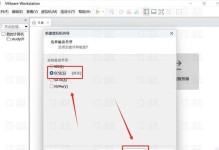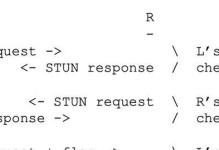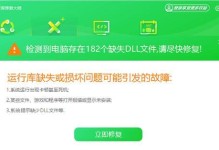随着计算机技术的不断发展,SSD(固态硬盘)已经成为了新一代存储设备的代表。相比传统的机械硬盘,SSD具有更高的速度、更低的功耗和更高的可靠性。在本文中,我们将为大家介绍如何利用SSD来安装原版系统,从而提升电脑的性能和稳定性。

选择合适的SSD
首先要选择一款合适的SSD。考虑到性价比和性能,建议选择容量在256GB以上的SSD,并且最好选择SATAIII接口的产品,以充分发挥其速度优势。可以根据自己的预算和需求来选择品牌和型号。
备份重要数据
在安装原版系统之前,务必备份好重要的数据。安装系统会格式化硬盘,导致数据丢失。可以使用外部存储设备、云存储或者光盘等方式来备份数据,确保安全无忧。

下载原版系统镜像
在安装原版系统之前,需要先下载原版系统的镜像文件。可以在官方网站或者其他可信的下载渠道获取。确保下载的镜像文件与自己电脑的硬件和操作系统版本相匹配。
制作启动盘
将原版系统的镜像文件制作成启动盘,可以通过U盘或者光盘来完成。可以使用第三方工具如Rufus、UltraISO等来制作启动盘。制作完成后,确保启动盘的可靠性和正常启动能力。
设置BIOS
在安装系统之前,需要进入计算机的BIOS界面来进行一些设置。具体设置项可能因电脑品牌和型号而异,一般包括调整启动顺序、关闭安全启动、设置AHCI模式等。根据自己的电脑配置和引导方式来设置。

安装原版系统
将制作好的启动盘插入电脑,重启电脑进入启动界面,选择从启动盘引导。进入安装界面后,按照提示进行安装。选择合适的分区格式化方式,然后选择安装位置为SSD,并开始安装系统。
系统优化设置
在系统安装完成后,可以进行一些优化设置来提升系统性能。比如关闭不必要的自启动项、安装系统驱动、更新系统补丁等。可以根据自己的需求和经验来设置。
安装常用软件
系统安装完成后,可以根据自己的需求安装一些常用的软件。如浏览器、办公软件、媒体播放器等。确保软件的来源可信,避免安装垃圾软件和病毒。
激活系统
安装原版系统后,需要激活系统以获得正版授权。可以通过输入产品密钥或者在线激活的方式来完成激活。确保使用正版授权,避免使用盗版系统。
数据迁移与优化
如果之前有使用过机械硬盘,可以考虑将其中的数据迁移到SSD上,以充分发挥SSD的速度优势。同时,可以进行一些优化设置,如关闭页面文件、开启TRIM等,以提升SSD的寿命和性能。
注意事项和常见问题
在安装原版系统过程中,可能会遇到一些问题和困惑。比如无法识别SSD、安装过程中出现错误等。在安装前,建议先查阅相关的教程和文档,了解常见问题和解决方法。
注意备份和安全
在整个安装过程中,务必时刻注意数据备份和安全。可以在重要操作前备份数据,避免不可预测的错误导致数据丢失。同时,在网络上下载软件和驱动时要谨慎,以防安全威胁。
定期维护和更新
安装好原版系统后,需要定期进行系统维护和更新。及时安装系统补丁、更新驱动程序,清理垃圾文件等操作,可以保持系统的稳定性和安全性。
享受顺畅的系统体验
经过以上的步骤,我们成功地用SSD安装了原版系统。现在可以尽情享受快速、高效的系统体验了。无论是开机、关机还是打开应用程序,都能感受到明显的提升。
本文介绍了如何使用SSD来安装原版系统的详细步骤和注意事项。通过正确的操作和设置,可以使电脑运行更快、更稳定。选择合适的SSD、备份重要数据、下载原版系统镜像、制作启动盘、设置BIOS、安装系统、优化设置、安装常用软件、激活系统、数据迁移与优化、注意事项和常见问题、注意备份和安全、定期维护和更新,最终可以享受到顺畅的系统体验。